Chaque utilisateur peut choisir le langue par défaut lorsqu'ils créent une nouvelle enquête ou modifient une enquête existante. Nos titulaires de comptes Enterprise peuvent désormais créer des enquêtes multilingues. Cela signifie qu'une seule enquête peut comporter des questions dans plusieurs langues. Lorsque la personne interrogée clique pour la première fois sur le lien de l'enquête, elle peut choisir la langue dans laquelle elle souhaite répondre à l'enquête.
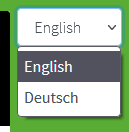
Créer une enquête multilingue
Commencez par créer l'enquête dans votre langue par défaut. Il est préférable de rédiger toutes les questions avant de commencer le processus de traduction. Sinon, vous devrez refaire la traduction après avoir apporté des modifications. Une fois que l'enquête et les questions sont prêtes, allez à la page des paramètres de l'enquête et faites défiler vers le bas jusqu'à la section "Langue de l'enquêtesection ". Cliquez sur "Changement" sous "Langues supplémentaires". Cela ouvre la fenêtre de la langue supplémentaire.
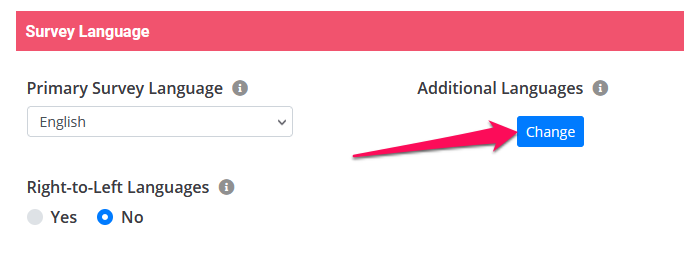
En haut de la page, vous pouvez voir la langue principale de l'enquête. Cliquez sur le bouton déroulant situé en dessous et sélectionnez la première langue supplémentaire, puis le "+ Ajouter une languebouton ".
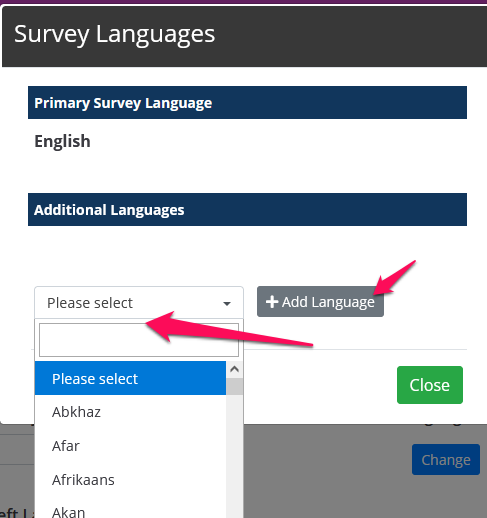
Répétez cette étape pour toutes les langues que vous souhaitez ajouter à votre enquête. Lorsque vous avez terminé, la page doit ressembler à ceci.
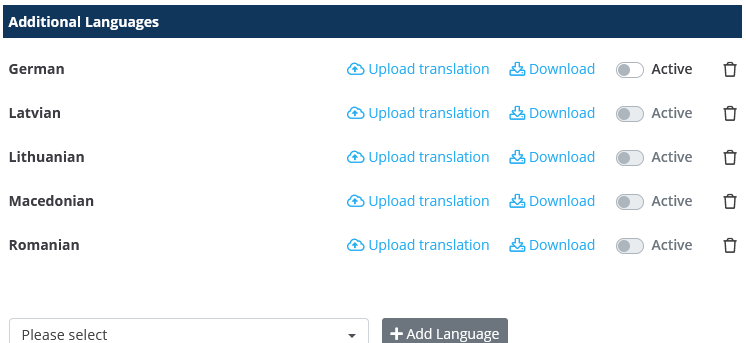
Traduire le texte de l'enquête
Ensuite, vous devez cliquer sur le bouton "Télécharger"pour télécharger le fichier de traduction pour chaque langue. Nous utilisons les fichiers de traduction standard ".po". Le nom du fichier comprend le Code de langue à 2 caractères à la fin pour vous aider à les séparer. Il existe plusieurs outils, téléchargeables et en ligne, que vous pouvez utiliser pour traduire le fichier .po. Nous vous recommandons PoEdit. Il est également très facile de modifier le fichier directement dans un éditeur de texte. Il ressemblera à quelque chose comme ceci :
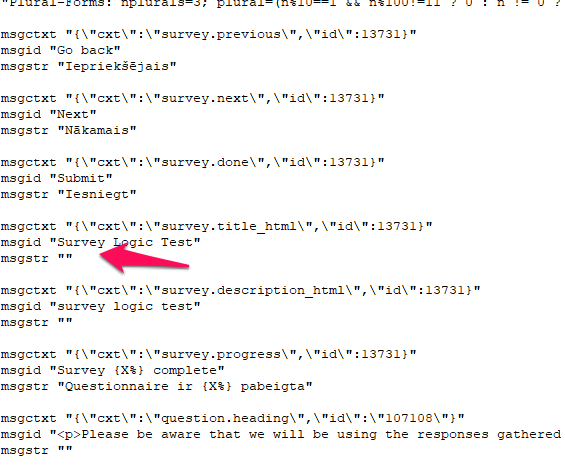
Chaque bloc de texte est composé de 3 lignes qui commencent par : msgctxt, msgid et msgstr. Vous pouvez ignorer le premier, mais ne changez rien ici. Le 'msgid' est le texte à traduire dans la langue principale. L'élément 'msgstrest la traduction elle-même.
Pour certaines langues, nous avons déjà traduit les messages d'erreur et le texte des boutons de navigation, mais vous pouvez modifier cela si vous le souhaitez. Partout où vous voyez ceci : msgstr "" vous devrez traduire le texte de la ligne ci-dessus (msgid) et le saisir entre les guillemets.
Télécharger le fichier de traduction
Une fois que tous les textes ont été traduits, enregistrez le fichier et téléchargez-le. Cliquez sur le bouton "Télécharger la traduction"Choisissez le fichier de langue .po et téléchargez-le.
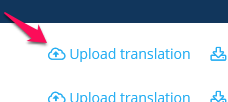
S'il y a des erreurs ou si vous n'avez pas traduit chaque entrée, vous verrez un message comme celui-ci. Il suffit d'ouvrir à nouveau le fichier et de revoir le bloc des lignes 30-32 (dans ce cas précis).
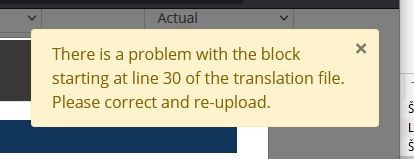
Lorsque la traduction s'est déroulée correctement, vous verrez un message comme celui-ci.
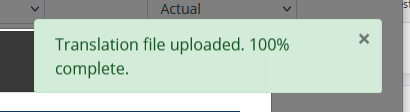
Vous pouvez également voir quelles sont les langues disponibles à utiliser car la langue sera automatiquement activée.

Une fois qu'au moins une langue supplémentaire a été activée, la personne interrogée verra le menu déroulant de choix de la langue lorsqu'elle commencera à répondre à l'enquête. Les langues peuvent être désactivées à tout moment. Veuillez noter que si vous supprimez une langue, les données de l'enquête réalisées dans cette langue ne seront pas affectées mais les traductions des questions ne seront plus disponibles.
Rapports d'enquête multilingues
Lorsque vous visitez la page de rapport des réponses individuelles, vous pouvez voir la langue de l'enquête au bas de la page.
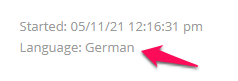
Vous pouvez également voir la langue de l'enquête lorsque vous exportez les données des réponses à l'enquête au format Excel, CSV ou SPSS.
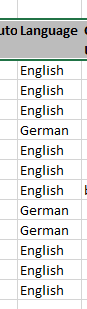
Vous pouvez également ajouter un filtre de rapport sur la langue de l'enquête pour vous aider à examiner et à analyser les données.

Laissez une réponse